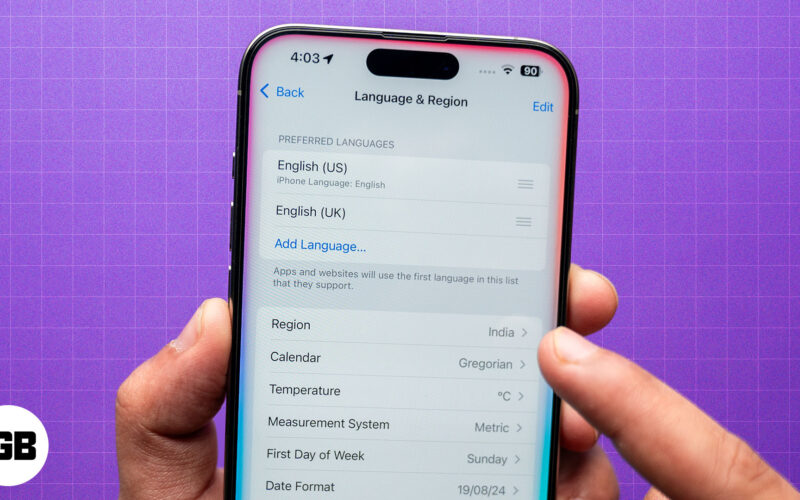Στο WWDC23, η Apple ανακοίνωσε την κυκλοφορία των προφίλ Safari για iOS 17, iPadOS 17 και macOS Sonoma. Τα προφίλ Safari σάς επιτρέπουν να δημιουργείτε ξεχωριστές ταυτότητες προγράμματος περιήγησης προσαρμοσμένες στις συγκεκριμένες ανάγκες. Έτσι, είτε είστε ισχυρός χρήστης, είτε άτομο που έχει επίγνωση του απορρήτου ή κάποιος που του αρέσει να είναι οργανωμένος, η νέα δυνατότητα της Apple σας καλύπτει. Εάν είστε ενθουσιασμένοι με τη χρήση αυτής της δυνατότητας, απλώς ακολουθήστε τα βήματα που περιγράφονται σε αυτό το άρθρο!
- Η σημασία της δημιουργίας προφίλ στο Safari
- Πώς να δημιουργήσετε προφίλ Safari σε iPhone και iPad
- Πώς να διαγράψετε προφίλ Safari σε iPhone και iPad
- Πώς να δημιουργήσετε προφίλ Safari σε Mac
- Πώς να διαγράψετε προφίλ στο Safari σε Mac
Η σημασία της δημιουργίας προφίλ στο Safari
Η δημιουργία προφίλ στο Safari μπορεί να είναι ένα εξαιρετικά ευεργετικό βήμα τόσο για προσωπική όσο και για επαγγελματική χρήση.
- Επιτρέπει στους χρήστες να επιμελούνται προσωπικά προφίλ χρηστών έτσι ώστε να μπορούν να εξατομικεύουν την εμπειρία περιήγησής τους ρυθμίζοντας προτιμήσεις που τους αρέσουν, όπως αποκλεισμός ή εκκαθάριση cookie, αποτροπή αναδυόμενων παραθύρων και ενεργοποίηση/απενεργοποίηση JavaScript.
- Αυτή η δυνατότητα μπορεί να αποδειχθεί εξαιρετικά επωφελής για επιχειρήσεις που θέλουν να ελέγχουν την πρόσβαση σε συγκεκριμένους ιστότοπους ή να κάνουν τους υπαλλήλους τους να χρησιμοποιούν συγκεκριμένες ρυθμίσεις κατά την περιήγηση.
- Εάν πολλά άτομα χειρίζονται μια συσκευή ή σερφάρουν στο Διαδίκτυο από το ίδιο Apple ID, μπορούν να εξασφαλίσουν ατομικό απόρρητο σύμφωνα με τις προτιμήσεις τους.
- Συνολικά, τα Προφίλ Safari βελτιστοποιούν την παραγωγικότητα και συμβάλλουν στην ακαταστασία του περιβάλλοντος περιήγησης. Αυτά τα προφίλ είναι εύκολα εναλλάξιμα χωρίς να διακυβεύονται δεδομένα οποιουδήποτε είδους.
Έτσι, ανεξάρτητα από την περίπτωση χρήσης, οι χρήστες μπορούν να βελτιώσουν την παραγωγικότητά τους και να αξιοποιήσουν στο έπακρο αυτήν τη δυνατότητα όταν σερφάρουν στο Διαδίκτυο χωρίς να είναι επιφυλακτικοί για το απόρρητο.
Πώς να δημιουργήσετε προφίλ Safari σε iPhone και iPad
- Εκκινήστε την εφαρμογή Ρυθμίσεις.
- Κάντε κύλιση προς τα κάτω και επιλέξτε την εφαρμογή Safari.
- Πατήστε Νέο προφίλ κατηγοριοποιημένο στα Προφίλ.
- Κατανομή Αγαπημένων σύμφωνα με τις προτιμήσεις σας.
- Προσδιορίστε όνομα, εικονίδιο, χρώμα θέματος και άλλες ρυθμίσεις για τη σελίδα εκκίνησης για τη νέα καρτέλα → Επιλέξτε Τέλος.
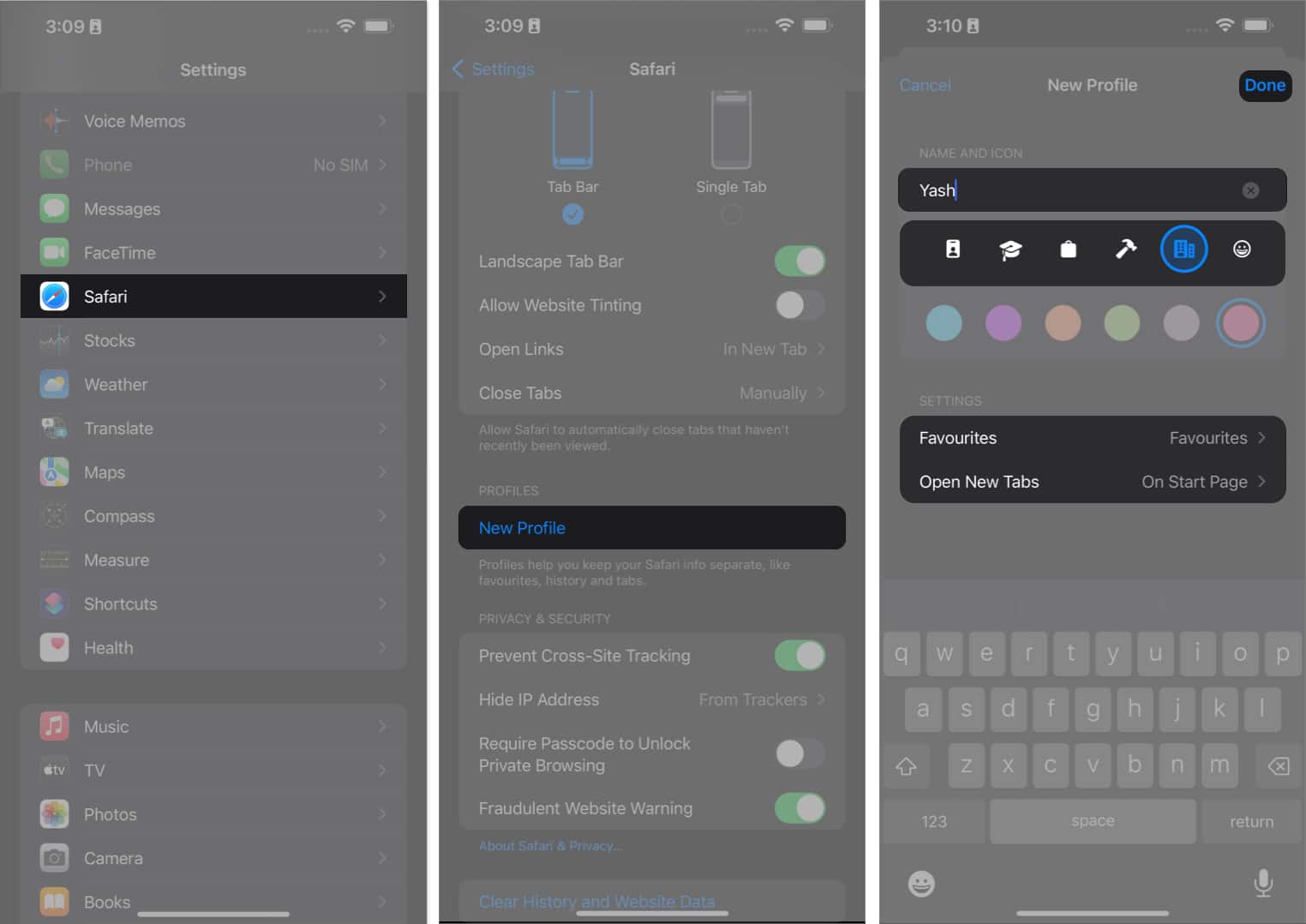
Τώρα, μπορείτε να αποκτήσετε πρόσβαση στο προφίλ που δημιουργήθηκε από την ενότητα ΠΡΟΦΙΛ.
Επιπλέον, κάντε κλικ στο Επεκτάσεις για να επιλέξετε τις επεκτάσεις που θέλετε να χρησιμοποιήσετε με το προφίλ που δημιουργείτε.
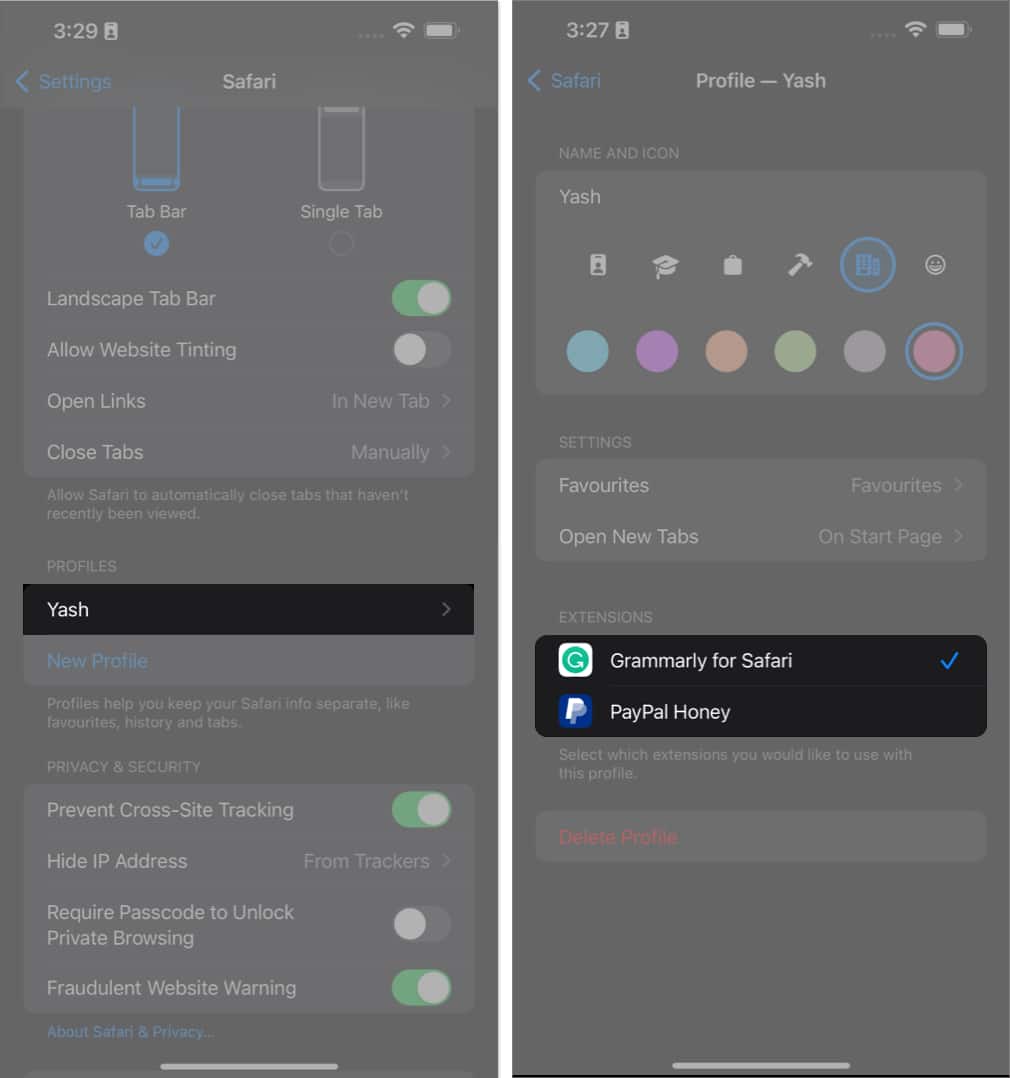
Εναλλαγή προφίλ στο Safari σε iPhone και iPad
- Εκκινήστε το Safari στο iPhone σας.
- Επιλέξτε το εικονίδιο Καρτέλες → Πατήστε το μενού χάμπουργκερ για να προχωρήσετε.
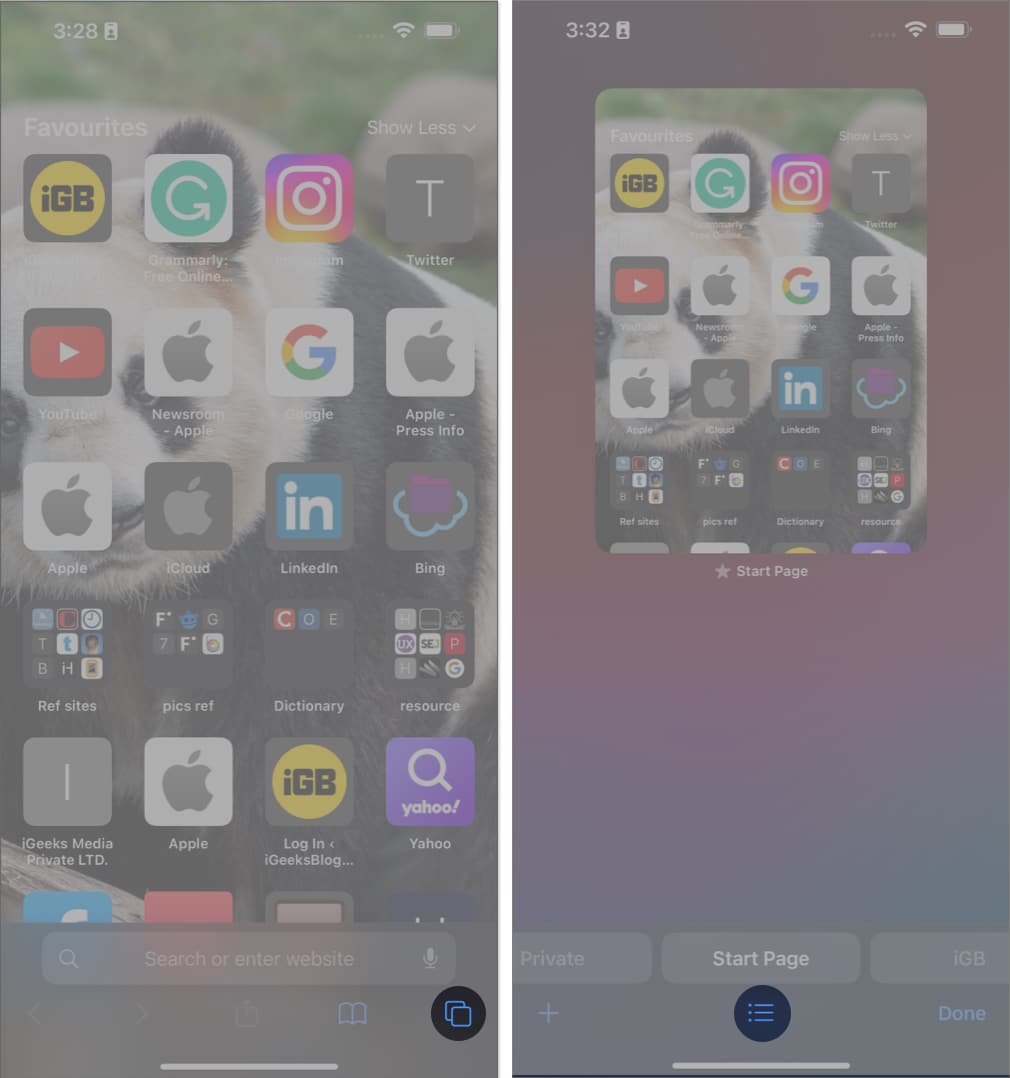
- Πατήστε το εικονίδιο Προφίλ → Επιλέξτε το προφίλ που θέλετε να χρησιμοποιήσετε.
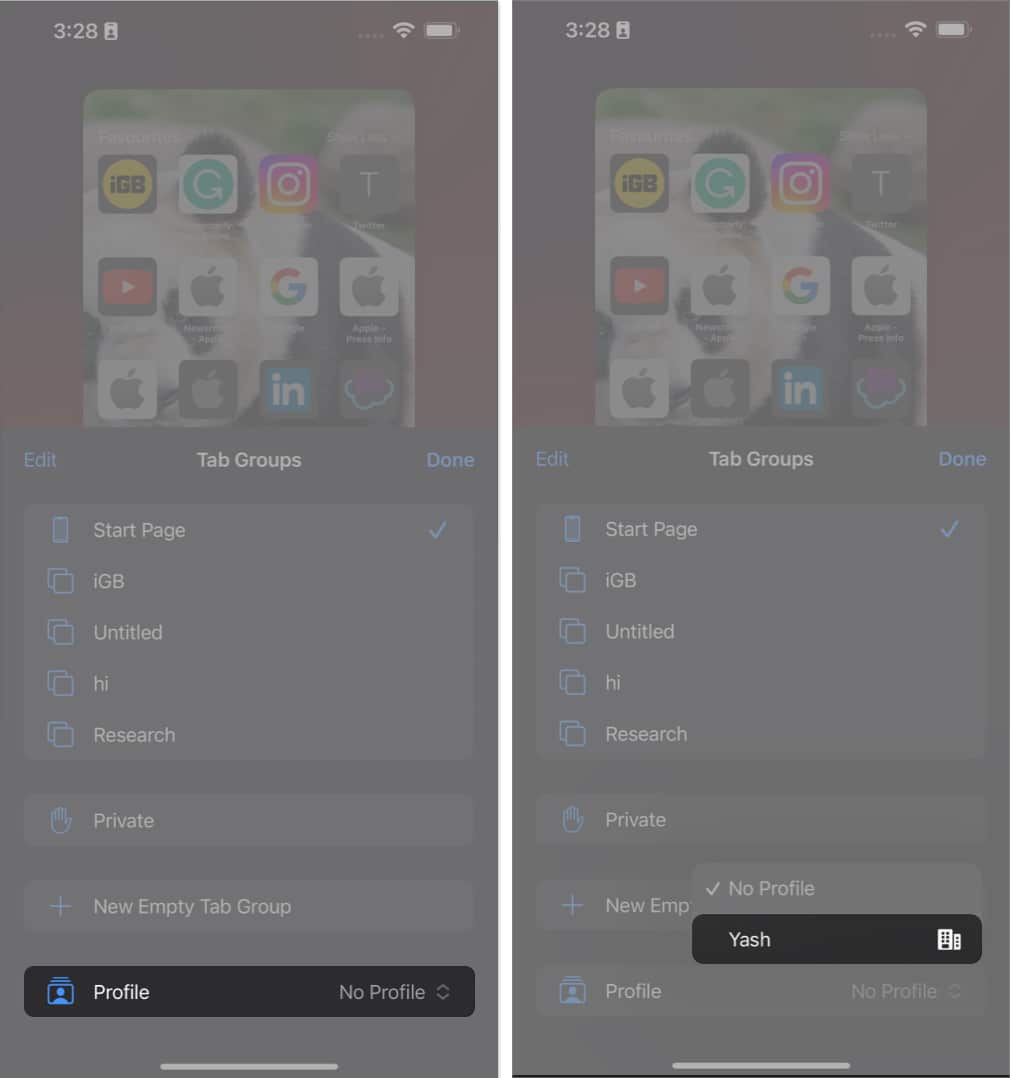
Πώς να διαγράψετε προφίλ Safari σε iPhone και iPad
- Μεταβείτε στην εφαρμογή Ρυθμίσεις → Κάντε κύλιση προς τα κάτω και επιλέξτε Safari.
- Επιλέξτε το προφίλ που θέλετε να διαγράψετε.
- Πατήστε την επιλογή Διαγραφή προφίλ → Πατήστε Διαγραφή άλλη μια φορά για επιβεβαίωση.
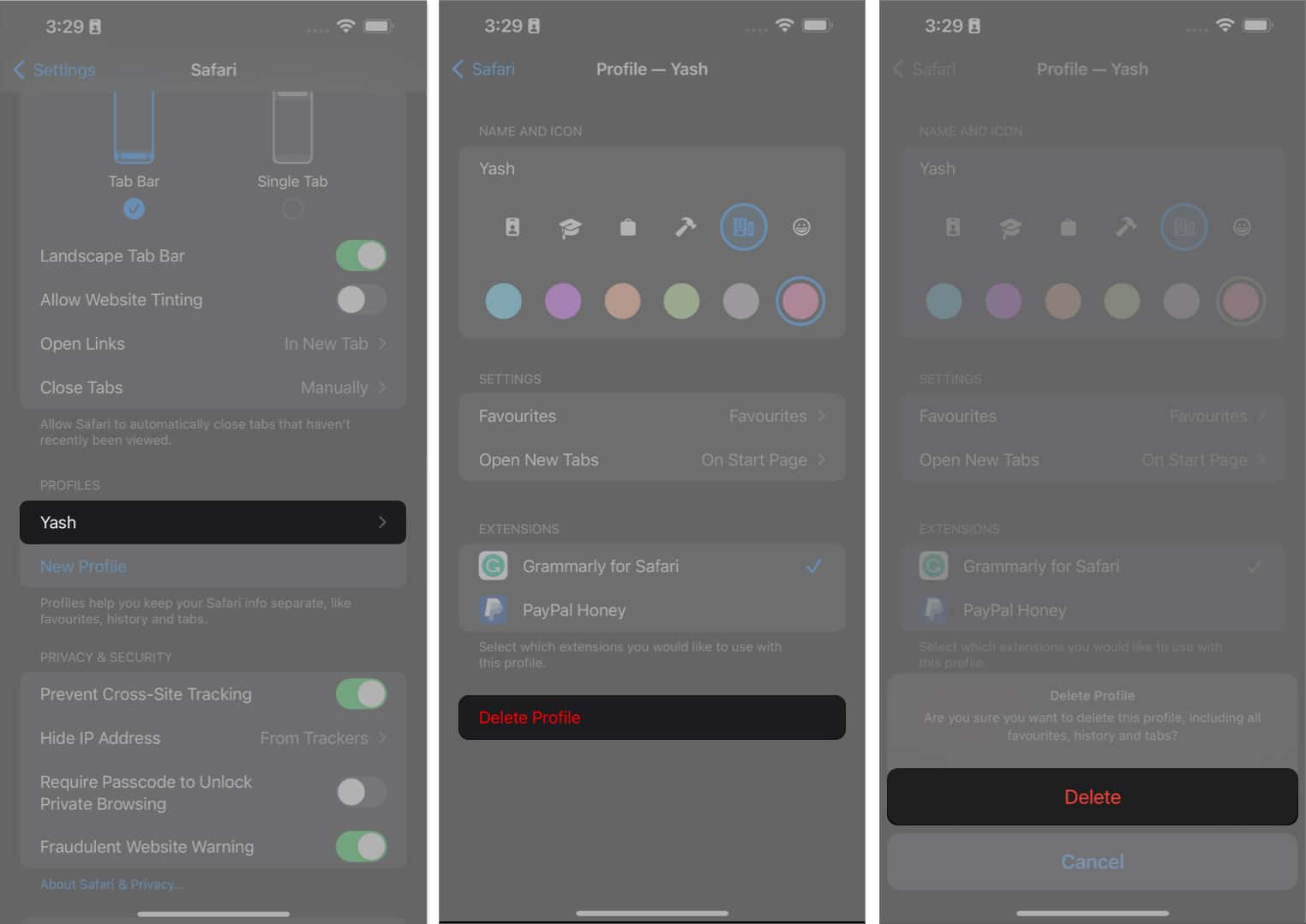
Πώς να δημιουργήσετε προφίλ Safari σε Mac
- Εκκινήστε το Safari στο Mac σας.
- Κάντε κλικ στο Safari από τη γραμμή μενού → Επιλέξτε Ρυθμίσεις.
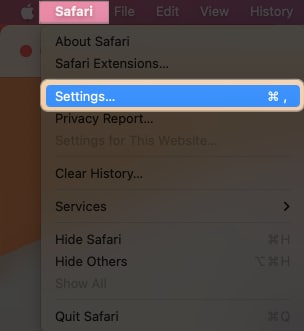
- Επιλέξτε Προφίλ → Κάντε κλικ στο Νέο προφίλ.
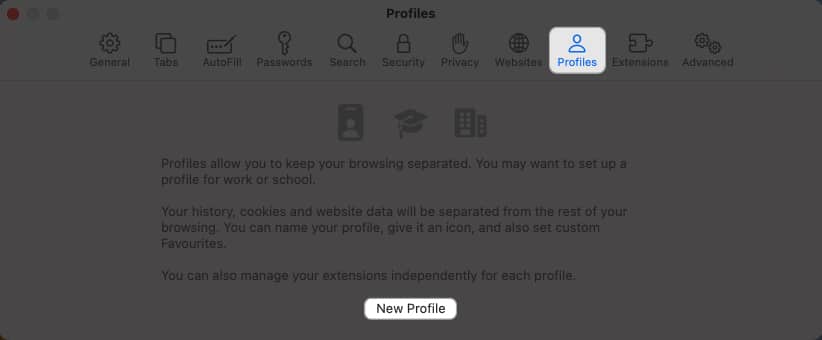
- Επιλέξτε όνομα, σύμβολο και χρώμα για το προφίλ σας.
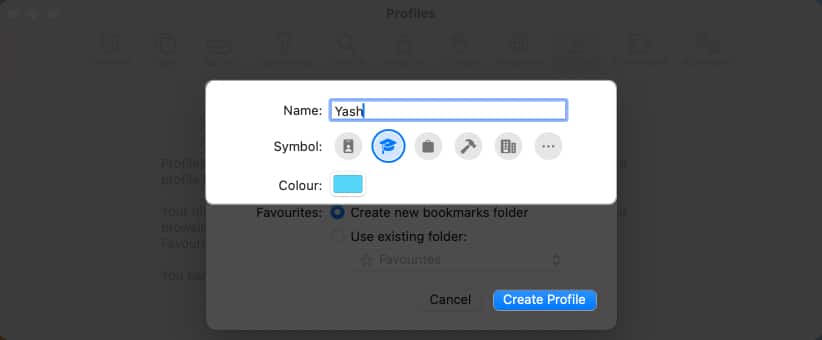
- Επιπλέον, μπορείτε είτε “Δημιουργία νέου φακέλου σελιδοδεικτών” ή “Χρήση υπαρχόντων φακέλων”.
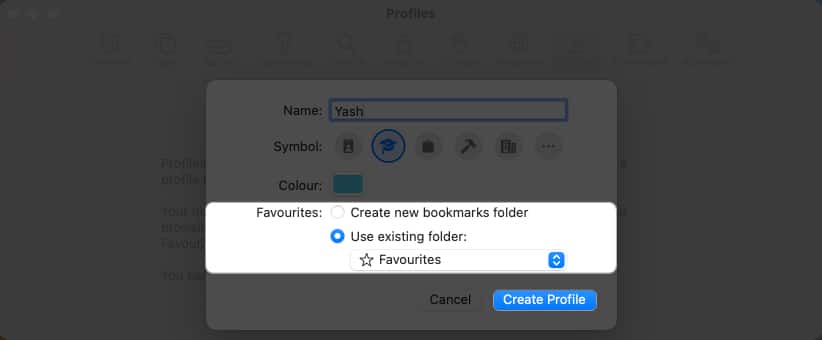
- Μόλις το προφίλ σας οριστεί σύμφωνα με τις προτιμήσεις σας, κάντε κλικ στην επιλογή Δημιουργία προφίλ.
Υπάρχουν μερικές πρόσθετες ρυθμίσεις που μπορείτε να προσαρμόσετε για να ολοκληρώσετε τη ρύθμιση του προφίλ σας.
- Μπορείτε να αποφασίσετε πού θέλετε να ανοίγουν τα Νέα παράθυρα ή τα Νέα πατήματα.
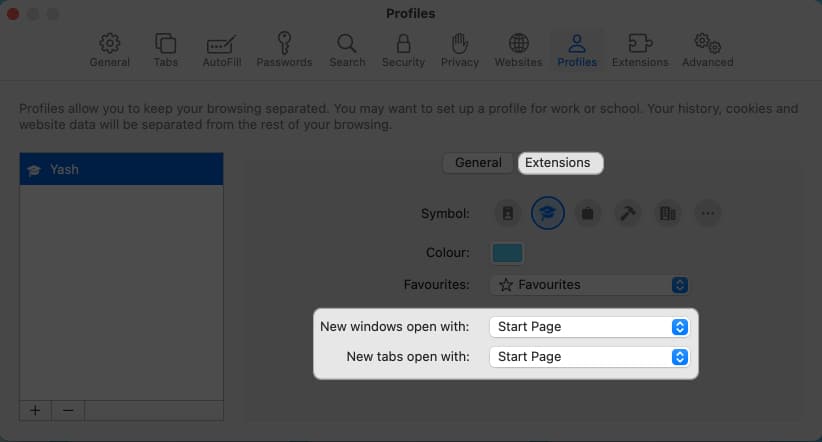
- Μπορείτε να κάνετε κλικ στο Επεκτάσεις για να επιλέξετε τις επεκτάσεις που θέλετε να χρησιμοποιήσετε με το προφίλ που δημιουργείτε.
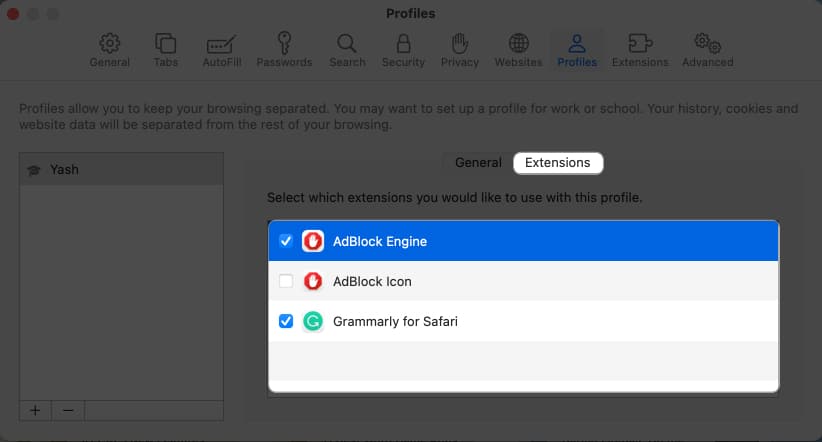
Το προφίλ σας στο Safari έχει πλέον ρυθμιστεί.
Εναλλαγή προφίλ στο Safari σε Mac
- Καθώς εκκινείτε το Safari σε Mac, θα σας ζητηθεί η κανονική διεπαφή.
- Για εναλλαγή προφίλ χρήστη, κάντε δεξί κλικ στο Safari από το dock.
- Επιλέξτε το προφίλ της προτίμησής σας.
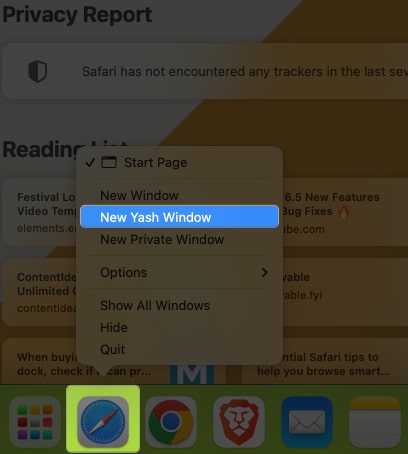
- Το επιλεγμένο προφίλ θα εκκινηθεί στο Safari.
- Επιπλέον, εάν χρησιμοποιείτε πολλά προφίλ, μπορείτε να χρησιμοποιήσετε τους χρωματικούς κωδικούς για να διακρίνετε κάθε προφίλ.
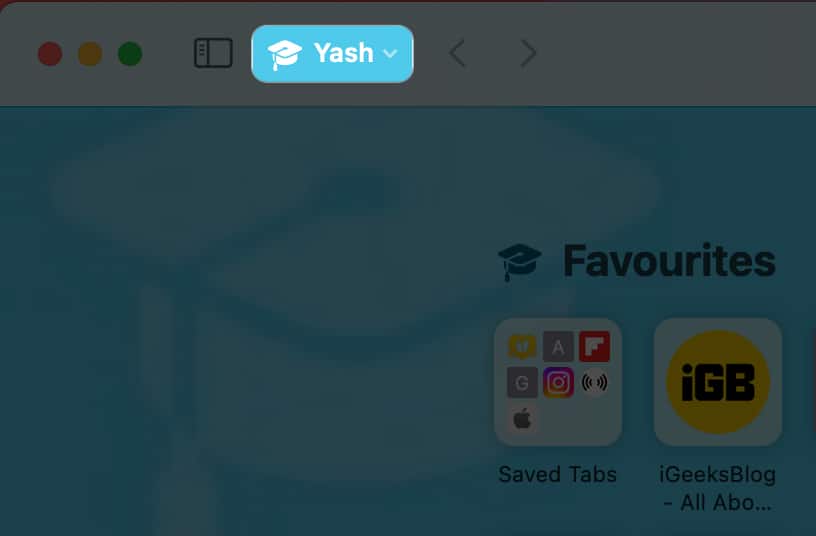
Πώς να διαγράψετε προφίλ στο Safari σε Mac
- Μεταβείτε στις Ρυθμίσεις Safari → Πρόσβαση στο μενού Προφίλ.
- Επιλέξτε το προφίλ χρήστη που θέλετε να καταργήσετε.
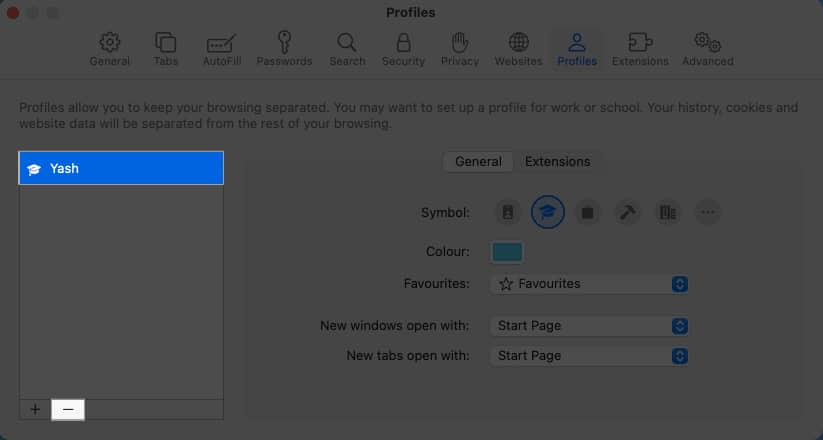
- Κάντε κλικ στο εικονίδιο (-) → Πατήστε Διαγραφή προφίλ όταν σας ζητηθεί.
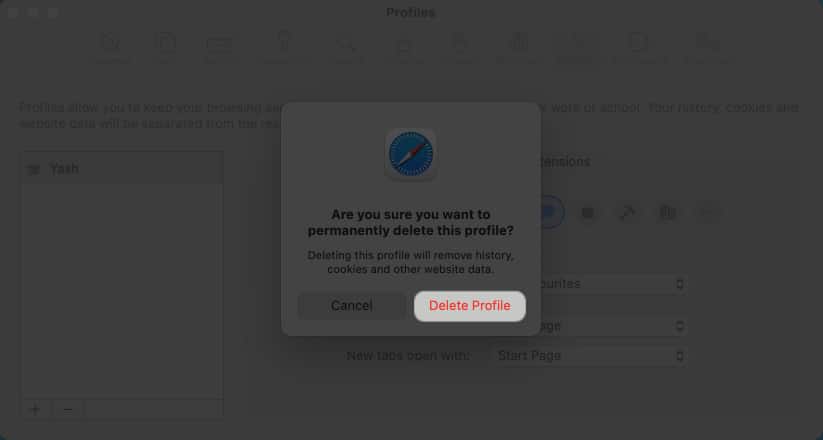
Συχνές ερωτήσεις
Ναι, το Safari στο iPad παρέχει τη δυνατότητα δημιουργίας πολλαπλών προφίλ ή προσαρμογής ονομάτων και ρυθμίσεων προφίλ ξεχωριστά.
Όχι, τα προφίλ στο Safari λειτουργούν ανεξάρτητα και οι σελιδοδείκτες και οι ρυθμίσεις δεν συγχρονίζονται μεταξύ διαφορετικών προφίλ. Κάθε προφίλ λειτουργεί ως ξεχωριστό περιβάλλον περιήγησης.
Ναι, μπορείτε να επιλέξετε τις επεκτάσεις που θέλετε να αποθηκεύσετε για το προφίλ σας. Ωστόσο, αυτό θα λειτουργήσει μόνο για το υπάρχουσες επεκτάσεις στο Safari σας.
Ναι, εάν χρησιμοποιείτε το ίδιο Apple ID σε πολλές συσκευές, τότε κάθε προφίλ χρήστη θα συγχρονιστεί πλήρως.
Καλή περιήγηση!
Είτε θέλετε να διαχωρίσετε την εργασία και την προσωπική σας περιήγηση, να μοιραστείτε τη συσκευή σας με μέλη της οικογένειας ή να διατηρήσετε διαφορετικά σύνολα σελιδοδεικτών για διαφορετικά ενδιαφέροντα, τα προφίλ Safari σας καλύπτουν. Προχωρήστε λοιπόν, εξερευνήστε τις δυνατότητες και αξιοποιήστε στο έπακρο την εμπειρία περιήγησής σας.
Ευχαριστούμε που το διαβάσατε. Εάν υπάρχει, σχολιάστε τις σκέψεις σας.
Διαβάστε περισσότερα:
- Πώς να χρησιμοποιήσετε το Apple Check-in στην εφαρμογή Messages στο iOS 17
- Πώς να δημιουργήσετε ζωντανά αυτοκόλλητα στο iOS 17 στο iPhone
- 15+ καλύτερες συμβουλές και κόλπα για iOS 17 που πρέπει να γνωρίζετε!
- Χαρακτηριστικά, προδιαγραφές και τιμή MacBook Air 15 ιντσών
Προφίλ συγγραφέα

Yash
Ο Yash είναι ένα καθοδηγούμενο άτομο με πάθος για την τεχνολογία και τον αντίκτυπό της στον κόσμο μας. Στόχος του είναι να εκπαιδεύσει και να ενημερώσει τους άλλους για τις νεότερες εξελίξεις στην τεχνολογία και πώς μπορούν να ωφελήσουν την κοινωνία. Από κοινού, είναι βαθιά αφοσιωμένος στο anime και στο Marvel Cinematic Universe, αν όχι στο γράψιμο.